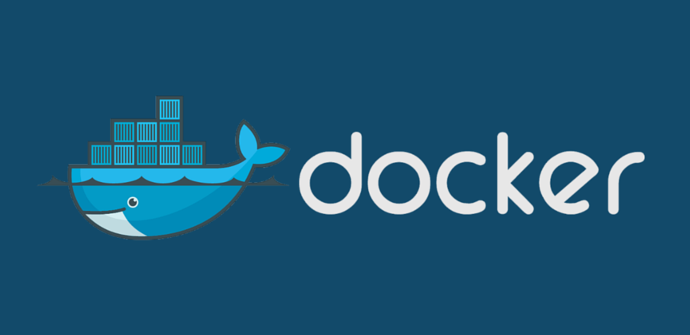
El popular software para crear nuestra propia nube privada Nextcloud 9, ya tiene su propio contenedor Docker para poder instalarlo de manera fácil y rápida en cualquier sistema Linux con Docker instalado. De esta forma, no tendremos que instalar en nuestro sistema operativo principal todas las dependencias y software adicional que necesitamos para hacer funcionar Nextcloud 9.
Este contenedor Docker utiliza la última versión estable de Alpine Linux 3.4, la conocida distribución Linux orientada específicamente a la seguridad y al bajo consumo de recursos. Junto a Alpine Linux encontramos también PHP 5 y el servidor web Nginx que nos permitirá entrar a administrar todas las opciones de Nextcloud 9 a través del navegador web. Algunas de las características de este contenedor es que comprueba la firma GPG durante el proceso de compilación, además el APCu ya está configurado, tiene soporte para LDAP, incorpora Cron de manera predeterminada así como persistencia de los datos, la configuración y los plugins que instalemos. Además, este contenedor Docker de Nextcloud 9 permite subidas de hasta 10GB de datos.
Una característica que no tenemos es la base de datos, algo fundamental para poder hacer funcionar Nextcloud 9, por tanto tendremos que instalar manualmente la base de datos en el contenedor Docker. El motivo de esta decisión es que Nextcloud 9 es compatible tanto con MySQL como con MariaDB, por lo que podremos elegir el Sistema Gestor de Base de Datos que nosotros queramos.
Este contenedor Docker el único puerto TCP que tiene abierto es el 80 para poder acceder al servidor web Nginx, todos los datos se almacenan en /data.
Instalación de este contenedor Docker con Nextcloud 9
Lo primero que tenemos que hacer para instalarlo, es ejecutar en nuestro sistema Linux con Docker ya instalado lo siguiente:
docker pull rootlogin/nextcloud
A continuación, debemos arrancar este contenedor para empezar con su asistente de configuración, el contenedor está preparado para que la primera vez que se ejecute, salte el asistente de configuración de Nextcloud 9 y facilitar al usuario su puesta a punto.
docker run -d --name nextcloud -p 80:80 -v RUTA_DATOS_PERSISTENTES:/data rootlogin/nextcloud
Por último, una vez que lo hayamos ejecutado, simplemente debemos entrar con el navegador en nuestra dirección de localhost para acceder a la web del Nextcloud que acabamos de configurar.
Os recomendamos acceder a la web oficial del proyecto Nextcloud 9 en Docker para conocer todos los detalles sobre el proyecto.
